Comment créer plusieurs étages sur un projet ?
Capturer ou dessiner un logement sur plusieurs niveaux
Capturer un logement sur plusieurs étages :
Vous pouvez capturer plusieurs étages simplement en créant une nouvelle zone sur votre capture ! Voici les étapes à suivre pour une capture optimale :
- Commencez la capture au RDC en capturant pièce par pièce, ou par zone de 40m2 environ.
- Une fois la capture du RDC terminée, cliquez sur Terminer la zone > Finaliser la capture > Sauvegarder et continuer
- Une fois le plan du RDC exporté, ouvrez le et cliquez sur le bouton RDC à droite de l'écran, puis sur Ajouter un étage > Capturer un étage.
- Commencez la nouvelle capture directement en haut de l’escalier à l’étage, toujours en veillant à faire pièce par pièce ou par zone d’environ 40m2.
- Lorsque vous avez terminé la capture du R1, cliquez sur Terminer la zone > Finaliser la capture > Sauvegarder et continuer
Ne capturez pas les escaliers pendant la montée. Finalisez le RDC, puis démarrez une nouvelle zone directement à l’étage.
Ajouter un étage manuellement
Si vous n'effectuez pas de capture, vous pouvez aussi ajouter un étage manuellement :
-
Cliquez sur le bouton affichant le nom de votre étage en bas de la page.
-
Sélectionnez "Ajouter un étage".
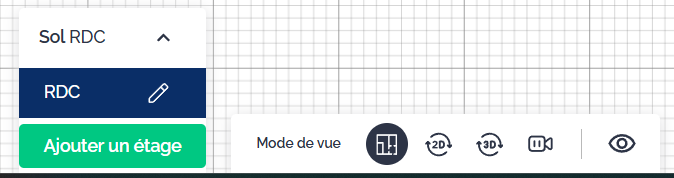
Renommer un étage
-
Cliquez sur le petit crayon à droite du nom de l’étage.
-
Choisissez un nom dans la liste ou entrez un chiffre si l’étage dépasse R+5.
-
Cliquez sur "Finir" pour enregistrer.

